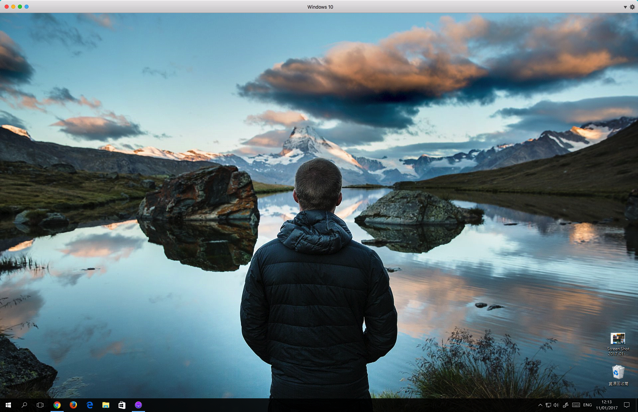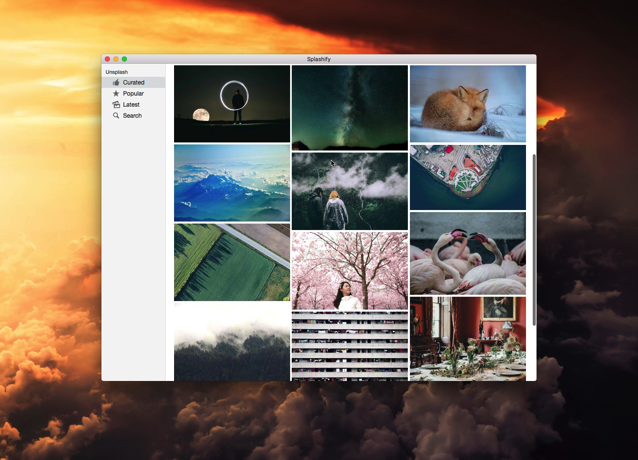
不知道現在還會下載桌布的使用者多不多呢?記得前段時間介紹一款 Beautiful Earth 深得我心,它能將數千張地球空拍圖設成桌面然後隨時間自動切換,可惜只有一段時間限時免費,類似的應用程式越來越多,或許已抓準使用者喜新厭舊的特性,本文要來介紹一款類似的免費軟體 Splashify,能讓你快速預覽數千張專業攝影師拍攝的照片,選擇喜愛的圖片快速下載並設定為桌布使用。
Splashify 是一款開放原始碼免費軟體,支援 Windows 及 macOS,下載後執行就能看到許多可免費下載使用為桌布的相片素材,這些相片出自專業攝影師,因此都有不錯的質感和效果,也很適合使用於寬螢幕桌面(相片主要來源為 Unsplash,因此不會有版權疑慮)。只要點選你喜歡的相片,一鍵就能自動下載設定成你的桌布。
Splashify 提供搜尋功能,也能直接從專題、熱門或最近更新的頁面中找到各種桌布,介面簡單,如果有興趣的話不妨參考我接下來的使用教學分享,或者直接於 Splashify 官方網站免費下載程式。
軟體資訊
軟體名稱:Splashify
軟體語系:英文
作業系統:Windows、macOS
官方網站:https://splashify.net/
軟體下載:官方網站下載
使用教學
STEP 1
開啟 Splashify 官方網站後,從網站裡可以找到介紹影片,往下拖曳、點選「Download Now」下載對應的應用程式,如果你使用 Windows 點選下載會取得 .exe 格式檔案,以 macOS 下載則會取得 .dmg 格式。
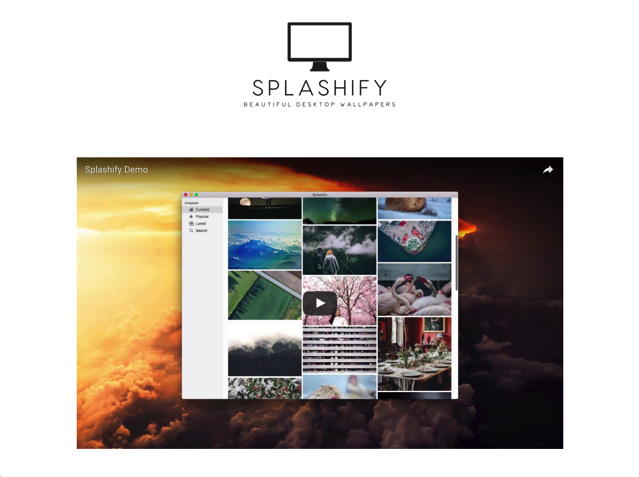
STEP 2
Splashify 操作介面還蠻簡單的,從左側點選分類後右側會出現找到的相關相片,目前主要的相片來源只有 Unsplash,未來應該還會陸續加入更多圖庫。
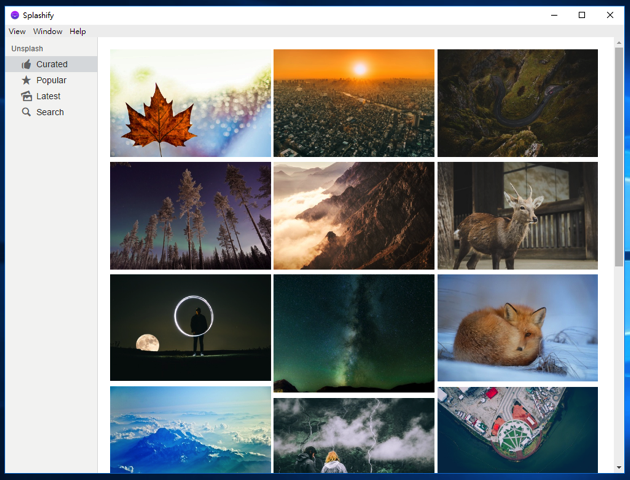
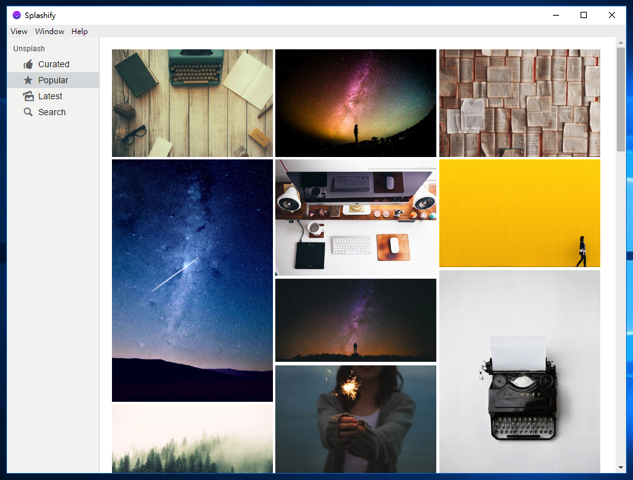
STEP 3
點選任一相片會開啟大張預覽圖,同時顯示這張相片來源、尺寸大小。
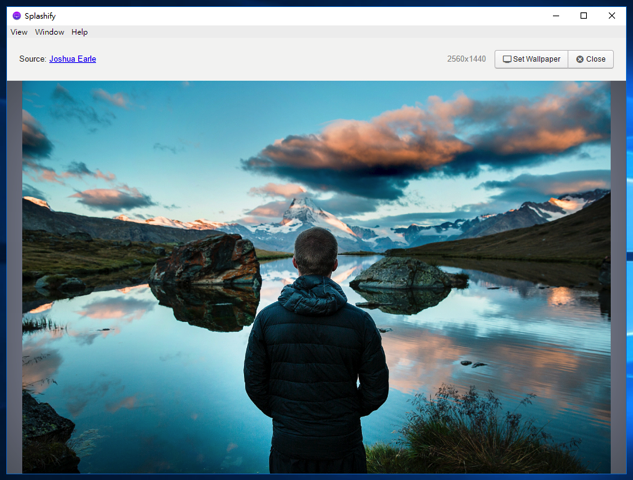
接著再右上角的「Set Wallpaper」後,Splashify 就會下載相片並設定為你的桌布圖案。如果這張相片不符合你的需要,點選「Close」來關閉預覽畫面跳回分類頁面。
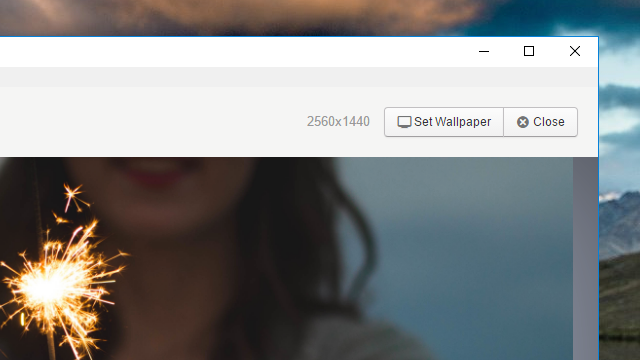
STEP 4
下圖就是我在 Windows 上利用 Splashify 取得的免費桌布畫面,效果非常棒。